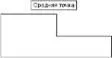
Подробнее о режимах объектной привязки см. описание команды ПРИВЯЗКА.
Задание объектной привязки
Для задания объектной привязки в запросе точки
■ Для вызова контекстного меню объектной привязки нажмите правую кнопку мыши при нажатой клавише SHIFT.
■ Нажмите кнопку объектной привязки на панели "Объектная привязка"
■ В командной строке введите имя режима объектной привязки.
Когда объектная привязка задается в запросе точки, то она действует только для указания следующей точки.
ПРИМЕЧАНИЕ. Объектная привязка работает только при запросах на указание точек. При попытке использования объектной привязки в ответ на подсказку "Команда" возникает сообщение об ошибке.
Использование текущего режима объектной привязки
Если есть необходимость использовать один или несколько режимов объектной привязки более одного раза, то можно установить эти режимы в качестве текущих. Например, для того, чтобы соединить центры нескольких окружностей, можно установить режим "Центр" текущим режимом объектной привязки.
Пользователь может задать один или несколько текущих режимов объектной привязки на вкладке "Объектная привязка" в диалоговом окне "Режимы рисования", доступ к которому можно получить из меню "Сервис". Если включено несколько режимов объектной привязки, в выбранном положении может существовать более одной объектной привязки. До задания точки нажмите клавишу TAB для циклического просмотра возможностей.
Нажмите кнопку ПРИВЯЗКА в строке состояния или клавишу Р3 для включения или выключения текущих объектных привязок.
ПРИМЕЧАНИЕ. Если необходимо, чтобы объекты штриховки игнорировались объектными привязками, установите системную переменную OSNAPHATCH равной 1.
Использование объектных привязок в 3D пространстве
По умолчанию Z-значение положения объектной привязки определяется положением объекта в пространстве. Однако если работа с объектными привязками ведется на плане здания или на виде сверху детали, удобнее будет воспользоваться постоянным Z-значением.
Если системная переменная OSNAPZ включена, все объектные привязки проецируются на плоскость XY текущей ПСК или, если для ELEV установлено ненулевое значение, — на плоскость, параллельную плоскости XY на заданном уровне.
ПРИМЕЧАНИЕ. При создании или изменении объектов необходимо знать, включена или выключена переменная OSNAPZ. Поскольку визуальные напоминания отсутствуют, могут быть получены неожиданные результаты.
Для включения привязки к характерным точкам объектов
1. По запросу указания точки нажмите правую кнопку мыши в области чертежа при нажатой клавише SHIFT. Выберите объектную привязку, которой нужно воспользоваться.
2. Переместите курсор в нужное положение объектной привязки.
Если режим автопривязки включен, то при наведении курсора на характерную точку появляется маркер объектной привязки и соответствующая подсказка.
3. Выбрать объект.
Происходит выбор самой близкой к курсору точки привязки указанного объекта.
Для задания текущих режимов объектной привязки
1. Выберите меню Сервис→Режимы рисования.
2. На вкладке "Объектная привязка" диалогового окна "Режимы рисования" выберите необходимые режимы объектной привязки.
3. Нажать "OK".
Объектная привязка
ПРИВЯЗКА
Для вызова меню объектной привязки нажмите правую кнопку мыши при нажатой клавише SHIFT. Выберите "Режимы привязки".
Для включения и отключения текущих режимов объектной привязки в процессе работы
■ В строке состояния щелкните "Привязка" или нажмите клавишу F3.
Если текущие режимы объектной привязки были заданы, происходит их включение или отключение.
Для временного включения и выключения текущих объектных привязок нажмите и удерживайте клавишу F3 во время работы.
ПРИВЯЗКА
Для игнорирования объектов штриховки объектными привязками
1. По запросу команды введите osoptions
2. Введите 1.
Краткий справочник
Команды
АПЕРТУРА
Установка размера прицела объектной привязки, в пикселах
НАСТРОЙКА
Параметры данной вкладки служат для пользовательской настройки программы
ПРИВЯЗКА
Установка текущих режимов объектной привязки
Системные переменные
APBOX
Читать дальше

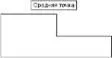







![Кристи Фанк - Грудь. Руководство пользователя [litres]](/books/392018/kristi-fank-grud-rukovodstvo-polzovatelya-litre-thumb.webp)


